| 일 | 월 | 화 | 수 | 목 | 금 | 토 |
|---|---|---|---|---|---|---|
| 1 | 2 | 3 | 4 | 5 | ||
| 6 | 7 | 8 | 9 | 10 | 11 | 12 |
| 13 | 14 | 15 | 16 | 17 | 18 | 19 |
| 20 | 21 | 22 | 23 | 24 | 25 | 26 |
| 27 | 28 | 29 | 30 |
- 방화벽
- Red Hat
- LACP
- Cisco
- eigrp
- junos os
- 오블완
- 네트워크 설계
- 하프오픈
- Network Design
- vlan
- 네트워크
- ansible playbook
- BPDU
- freeradius
- centos
- 네이티브 vlan
- SQL
- 티스토리챌린지
- rommon mode
- gns3
- stream 9
- Packet Tracer
- pvst+
- Ansible
- 프로그래머스
- STP
- pagp
- port aggregation protocol
- ospf
- Today
- Total
Doctor Pepper
GNS3 VM 개념 및 설치 본문
1. GNS3 VM
GNS3(GNU Network Simulator 3) VM은 네트워크 엔지니어가 가상 환경에서 네트워크를 설계하고 테스트할 수 있도록하는 툴이다. 특히 복잡한 네트워크 토폴로지를 구축하거나 Cisco, Juniper, Palo Alto와 같은 다양한 네트워크 장비를 시뮬레이션하는 데 적합하다. GNS3를 사용하면 실제 장비 없이도 복잡한 네트워크 구성을 테스트할 수 있어 비용을 절감하고, 실습을 통해 기술을 습득할 수 있다.
2. GNS3 GUI와 VM의 차이
| 항목 | GUI | VM |
| 역할 | 네트워크 설계 및 시뮬레이션 관리 | 고성능 네트워크 장비 시뮬레이션 실행 |
| 리소스 | 가벼운 리소스 사용 | 높은 CPU 및 메모리 사용 |
| 사용 사례 | 간단한 네트워크 시뮬레이션 | 무거운 장비 및 대규모 네트워크 환경 |
| 설치 환경 | 로컬 PC에서 설치 및 실행 | 가상 머신에서 실행 |
- GNS3 GUI
GNS3 GUI는 GNS3의 그래픽 사용자 인터페이스로, 사용자에게 네트워크 토폴로지를 설계하고 관리할 수 있는 인터페이스를 제공한다. 즉, GNS3 환경에서 사용자가 네트워크를 설계하고 시뮬레이션을 설정하는 데 사용된다. GUI를 통해 쉽게 드래그 앤 드롭 방식으로 다양한 장비를 네트워크에 추가하고, 서로 연결할 수 있다.
| 네트워크 토폴로지 | 네트워크를 시각적으로 설계하고 구성할 수 있음. |
| 시뮬레이션 관리 | 네트워크 장비의 실행, 중지, 설정을 관리할 수 있음. |
| 경량 소프트웨어 | GNS3 GUI는 시스템 리소스를 많이 사용하지 않으며, 주로 설계 및 시뮬레이션 관리를 위한 용도임. |
- GNS3 VM
GNS3 VM은 GNS3 GUI의 성능을 보완하기 위한 가상 머신이다. GNS3 GUI와 연동하여 시뮬레이션 성능을 향상시키고, 로컬 컴퓨터의 리소스 사용을 줄이기 위해 가상머신(VMware, VirtualBox 등)에서 동작한다. GNS3 VM은 주로 CPU와 메모리 자원을 많이 사용하는 네트워크 장비 시뮬레이션을 수행할 때 필요하며, 특히 Cisco IOS, Cisco ASA, Cisco NX-OS 같은 고사양 이미지 실행에 유리하다.
| 고성능 시뮬레이션 | Cisco IOSv, Cisco IOS-XRv, Docker, QEMU 같은 무거운 이미지를 안정적으로 실행할 수 있음. |
| 로컬 리소스 절약 | 시뮬레이션이 GNS3 VM에서 실행되기 때문에 로컬 컴퓨터의 성능 부담이 줄어듬. |
| 멀티코어 및 고급 네트워크 지원 |
GNS3 VM은 멀티코어 CPU를 사용하여 더 빠르고 효율적인 네트워크 시뮬레이션이 가능함. |
3. GNS3 VM 설치
먼저, GNS3 VM을 설치하기 전에 GNS3 GUI를 먼저 설치해야 한다. 그런 다음, GNS3 공식 사이트에 접속한다.

Free Download를 클릭하면 각 운영체제에 맞는 GNS3 GUI 설치 파일을 다운로드할 수 있다. 그런 다음, 아래 'Download the GNS3 VM' 버튼을 클릭하면 GNS3 VM 다운로드 페이지로 이동할 수 있다.
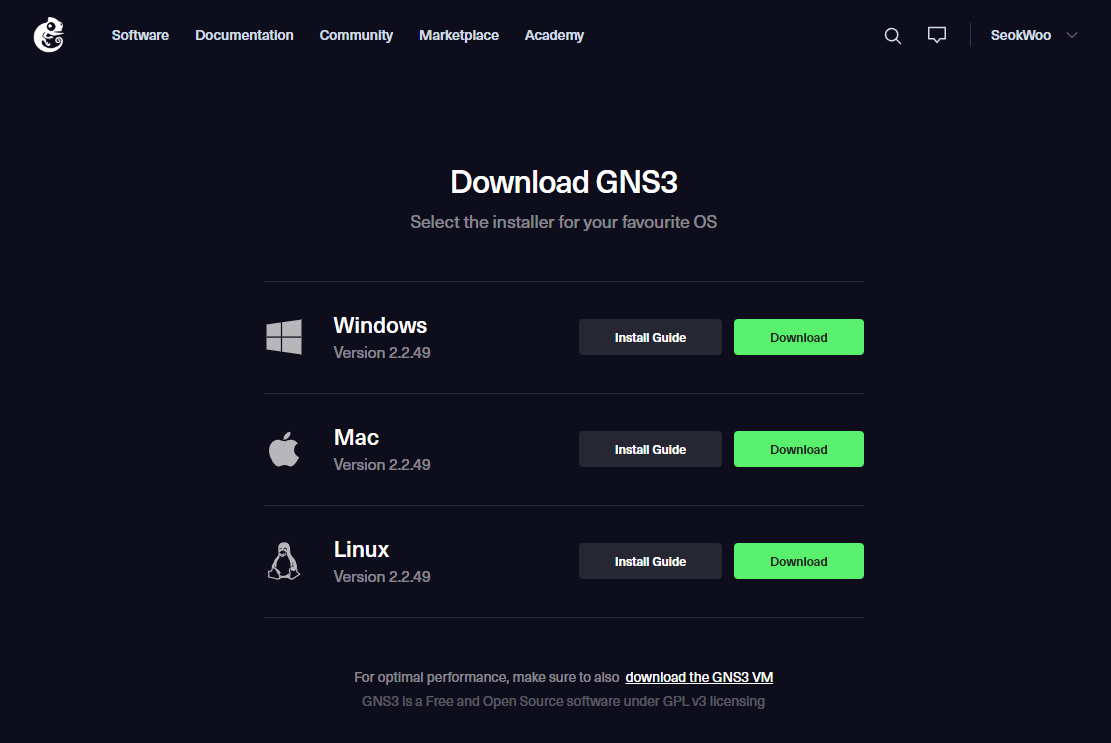
사용 중인 가상 머신(Virtual Machine)에 맞는 GNS3 VM 이미지를 다운로드한다. 이때, GNS3 GUI와 GNS3 VM 이미지의 버전이 일치하는지 반드시 확인해야 한다.(본 글에서는 VMware Workstation Pro 17 사용)

VMware Workstation Pro 17에서 GNS3 VM 이미지 파일을 사용하여 가상 머신을 생성한다.
생성된 GNS3 VM 가상 머신에서 '설정 - Processors'로 이동한 후, 'Virtualize Intel VT-x/EPT or AMD-V/RVI' 옵션이 선택되지 않았다면, BIOS에서 가상화 설정을 활성화해야 한다.
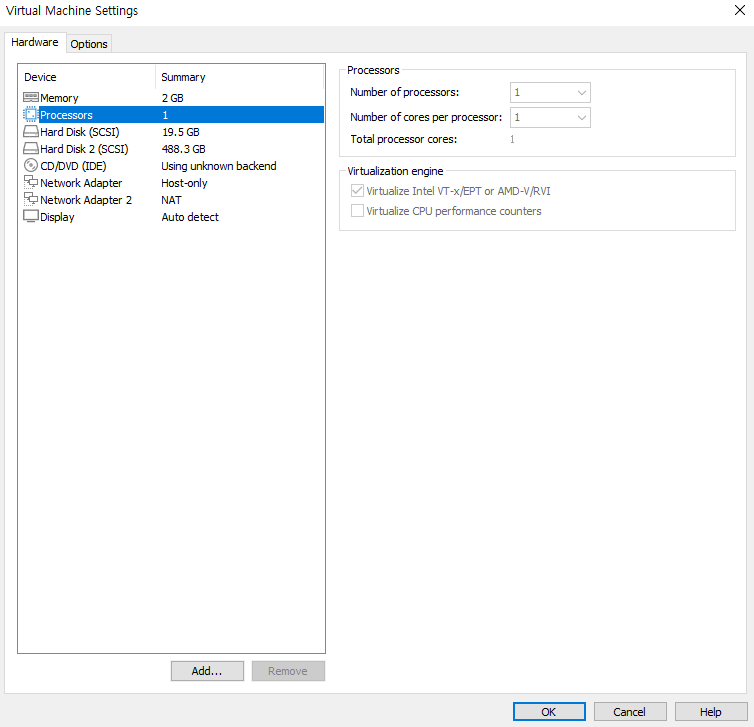
이제, GNS3 VM을 종료한 후 GNS3 GUI를 실행한다. 실행 후, 'Edit - Preferences'로 이동하여 Server 탭에서 'Enable local server' 옵션을 선택한다.

GNS3 VM 탭에서 'Enable the GNS3 VM'을 선택한 후, 가상 머신 종류를 선택하고 VM 이름을 지정합니다. 그러면 GNS3 VM이 자동으로 실행된다.

GNS3 VM이 실행된 후, 일정 시간이 지나면 GNS3 GUI 화면의 Servers Summary에 'GNS3 VM'이 추가된 것을 확인할 수 있으며, 초록불이 표시된 것을 볼 수 있다.

4. GNS3 VM을 이용한 테스트
앞서 GNS3 GUI를 이용한 실습과 동일하게 진행합니다.
이때, VPCS를 설계 영역에 추가할 때, 서버를 'GNS3 VM'으로 설정하여 네트워크를 설계한다.

이상으로 GNS3 VM의 개념과 설치 과정에 대해 살펴보았다. GNS3 VM은 네트워크 엔지니어들이 복잡한 네트워크 토폴로지를 효과적으로 설계하고 테스트할 수 있도록 한다. GNS3 GUI와 함께 활용함으로써 높은 성능의 시뮬레이션 환경을 구축하고, 실제 장비 없이도 다양한 네트워크 장비를 경험할 수 있다.
'Network 심화 > GNS3-Ansible' 카테고리의 다른 글
| GNS3에서 Ansible Playbook 사용하기(1) (6) | 2024.11.03 |
|---|---|
| GNS3와 Ansible을 이용한 네트워크 구성(2) (2) | 2024.10.23 |
| GNS3와 Ansible을 이용한 네트워크 구성(1) (5) | 2024.10.22 |
| GNS3 IOSv(IOS Virtual) (16) | 2024.10.21 |
| GNS3 개념 및 GUI 설치 (7) | 2024.10.20 |




